Amazon Fire StickにVPNをインストールする方法 2025
適切なVPNがあれば、Fire StickにVPNをインストールするのは簡単です。VPNは、ストリーミングプラットフォームやKodiでのプライバシーを提供してくれます。しかし、すべてのVPNがFire Stick用のアプリを持っているわけではなく、中にはUHDストリーミングに対応するには遅すぎるものもあります。
私とチームは60以上のVPNをFire Stick、Fire TV、Fire Cubeでテストし、最高品質でストリーミングするのに十分な速度のサービスをリストアップしました。また、これらはすべてグローバルなサーバーネットワークを持っているため、各地域のストリーミングプラットフォームやライブラリーでも動作します。私はイギリス旅行中にすべてのテストを行いました。
私のお気に入りのFire Stick VPNはExpressVPNです。Fireデバイス用のカスタムアプリがあり、UHDに適した速度はストリーミングに理想的です。さらに、強固なセキュリティでKodiやIPTVを保護します。ExpressVPNには30*日間の返金保証があるため、完全にリスクなしで試すこともできます。
クイックガイド: Fire StickにVPNをインストールする3つの簡単な手順
- VPNをダウンロードする。私のおすすめはExpressVPNで なぜなら、Fire Stickのネイティブアプリは素早く簡単にダウンロードでき、多くの人気ストリーミングプラットフォームに対応しているからです。
- Amazon Appstoreにアクセス。ExpressVPNにはFireデバイス専用のアプリがあり、Appstoreで検索するだけで見つけることができます。指示に従ってインストールしてください。
- Fire Stickでストリーミング。VPNを接続して、Fire Stickでスムーズで安全なストリーミングをお楽しみください。
2025年、Fire Stickに最適なVPN
1. ExpressVPN:Fire Stickのインストールと使用が最も便利
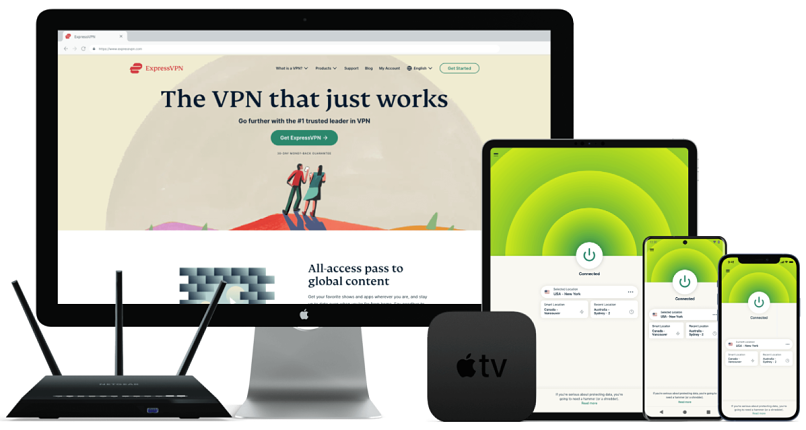
2025年6月に有効
| 一番の特徴 | 素早くインストールできる洗練されたFire Stickのネイティブアプリに加え、カスタムルーターのファームウェアとアプリで、古いFire Stickでも簡単にセットアップ可能 |
|---|---|
| 使いやすさ | VPN初心者にはシンプル、ガジェットファンにはハイテクオプション |
| サーバーネットワーク | 日本を含む 105 3カ国に 3,000 台のサーバーを設置し、信頼性の高いストリーミングをサポート、専門サーバーを探す必要がない |
| セキュリティ | ネットワークロック停止スイッチ、IPv6漏れ対策、APKダウンロードオプション |
| 日本語のアプリ | あり |
| 日本語チャット | あり(機械翻訳) |
ExpressVPNは、Fire Stick用に簡単にインストールできるアプリを提供しており Amazon Appstoreから直接ダウンロードできます。操作は簡単で、ショートカットを設定してお気に入りのストリーミングアプリを素早く起動することもできます。
古い Fire Stickの場合、カスタムファームウェアとアプリを提供しているため、 ExpressVPNを互換性のあるルーターに簡単にインストールすることができます 。これは、VPNがほとんど提供しないものです。ルーターアプリを使えば、設定や場所を簡単に変更できます(他のほとんどのVPNでは、これは面倒な手動作業)。
 返金ポリシーにより、FireデバイスでのストリーミングとダウンロードのためにExpressVPNを試す時間が十分に与えられます
返金ポリシーにより、FireデバイスでのストリーミングとダウンロードのためにExpressVPNを試す時間が十分に与えられます
また、私がこれまで使用した中で最速のVPNです。イングランド北部のホテルからExpressVPNをテストしたところ、UK - Midlandsサーバーから120.23Mbpsを得ました。これは私の基本速度よりわずか4%低いだけです。さらに、わずか8msのpingはFire Stickのゲームに最適で、Horizon Chase Turboをラグなしでスムーズに遊ぶことができました。 また 105 カ国に及ぶグローバルサーバーネットワークにより、日本を含む 各地域のストリーミングライブラリーにどこからでもアクセスできます。
Fire Stickのよくある不満は、厳しいネットワークファイアウォールでブロックされることがあることです。しかし、ExpressVPNは自動難読化も提供する 3,000 台のサーバーのいずれかでIPを変更することができます。 VPNブロックが検出された場合、通常のインターネットトラフィックとしてデータを偽装します。つまり、公共ネットワークや共有ネットワークでもFire Stickを使用することができます。
しかし、ExpressVPNには 30日間の返金保証があるため、Fire Stickで完全にリスクなしでExpressVPNの機能を試すことができます。 もし、それが気に入らなければ、返金は簡単です。 私は、年中無休のライブチャットを使ってこれを自分でテストしました。担当者はすぐに返金を承認してくれ、2日後には返金されました。 【編集者より】vpnMentorでは透明性を重視しているため、当社がExpressVPNと同じ企業グループに属していることをお伝えします。しかし、これがレビュープロセスに影響を与えることはありません。
便利な機能
- 独自プロトコルLightway。プロトコルは、転送中のデータを管理する一連のルールです。ExpressVPNは、商用プロトコルに不要なコードをすべて取り除き、Fireデバイス上で高速、軽量、かつ安全性の高い接続を提供します。
- スプリットトンネリング。VPNを使用するアプリやサイトを選択します。例えば、Prime Video、Netflix、Disney+のストリーミングのために、より多くの帯域幅を解放するために、VPNをバイパスする機密性の低いアプリを指定することができます。
- Threat Managerブロック。IPTVやKodiの一部のアプリやアドオンには、ウイルスやマルウェアが含まれていることが知られています。Threat Managerは、悪意のあるサイトやアプリをDNSレベルでブロックするため、Fireデバイスに到達することさえありません。
- RAM専用サーバー。ExpressVPNのサーバーは再起動時にすべてのデータを自動的に消去し、あなたのFireアクティビティを保存できないことを保証します。
2. CyberGhost: Fire デバイスでのストリーミングに特化したサーバー
| 一番の特徴 | Fire アプリに最適化されたサーバー |
|---|---|
| 使いやすさ | 簡単。Fireデバイス用のシンプルなプラグアンドプレイVPN |
| サーバーネットワーク | ストリーミングをサポートする 100 カ国の 11,690 台のサーバーに加え、アメリカ(2カ所)、イギリス、フランス、イタリア、ドイツのFireデバイスに最適化された6カ所のサーバーを設置 |
| セキュリティ | 停止スイッチと漏れ対策機能を内蔵、スマートなルールの自動化 |
| 日本語のアプリ | あり (macOS, iOS, Android) |
| 日本語チャット | あり (機械翻訳) |
CyberGhostには、ストリーミングおよびトレントに最適化されたサーバーのコレクションがあります。トレントサーバーは、P2P速度を高めるように設計されているため、KodiやIPTVでコンテンツをストリーミングするのに適しています。ストリーミングサーバーはFire Stick上のプラットフォームで確実に動作します。アメリカの同僚は、Hulu Fire Stickサーバーを使って、HuluのHigh Hopesの4つのエピソードをラグなしでUHDで視聴しました。
 CyberGhostの専門サーバーは、「ストリーミング用」にまとめられています
CyberGhostの専門サーバーは、「ストリーミング用」にまとめられています
Fire Stickのネイティブアプリを使えば、インストールしてすぐにストリーミングを開始できます。 CyberGhostをテストしている間、 私はアプリをダウンロードしてインストールし 私のFire Stickに2分以内でした。 一度ダウンロードすれば、数回のクリックで最適化されたサーバーを簡単に検索できました。さらに、CyberGhostはいくつかのルーターと互換性があり、APKファイルを提供しているので、様々なインストールオプションがあります。ただし、ExpressVPNのようなカスタムルーターファームウェアやアプリはありません。
私の住んでいる場所から100kmほど離れたマンチェスターのサーバーからは119.48Mbpsでした。最も遠い場所はあまり印象的ではなかったので、遠くのライブラリにアクセスすることを優先する場合は、ExpressVPNがより良い選択肢かもしれません。とはいえ、ヨーロッパとアメリカのサーバーはすべてUHDに適した良好な速度を提供していました。
CyberGhostの返金保証は信頼できます。 【編集者より】vpnMentorでは透明性を重視しているため、当社がCyberGhost VPNと同じ企業グループに属していることをお伝えします。しかし、これがレビュープロセスに影響を与えることはありません。
便利な機能
- WireGuardプロトコル。このオープンソースのプロトコルは、ダウンロードとストリーミングの速度を高速化するために特別に構築されています。
- 7 台のデバイス接続。家族の誰かがブラウジング、勉強、ゲーム、チャットをしている間、Fire StickでVPNを使用することができます。
- コンテンツブロック。この機能は、KodiやIPTVに蔓延している悪質なサイト、ファイル、ウイルスをブロックします。
- スプリットトンネリング。 ExpressVPNとは異なり、CyberGhostのスプリットトンネリング機能(Exceptionsと呼ばれる)は、ウェブサイトではなくアプリにのみ機能しますが、それでもある程度の速度低下を防ぐことができます。
3. NordVPN: NordLynx ProtocolはFireアプリで速度とセキュリティを提供
| 一番の特徴 | Fire Stickでの高速かつ安全なストリーミングを保証する独自のプロトコル |
|---|---|
| 使いやすさ | Fire Stickの操作はシンプルだが中級者向けの技術的特徴が一部あり |
| サーバーネットワーク | 日本を含む 125 カ国に 7,906 台のサーバーを設置し、自動SmartPlay機能で安定したストリーミング |
| セキュリティ | アプリごとの停止スイッチ、DNSポートフォワーディング、 Dark Web Monitor |
| 日本語のアプリ | あり |
| 日本語チャット | あり (機械翻訳) |
NordVPNの高速で安全なプロトコルNordLynxは、ネイティブのFireアプリで利用できます。これはWireGuardをベースにしており、速度は速いものの、基本的なプライバシーの欠陥があります。NordVPNはダブルNAT技術を使用することでその抜け穴を塞ぎ、接続時に実際のIPを保存しません。しかし、速度は低下せず、近くのイギリスのサーバーに接続している間、9%しか低下しませんでした。つまり、どこからでもお気に入りの番組を安全にHDで見ることができるということです。
 ネットワークに問題がある場合は、OpenVPN(UDP)に切り替えることができます
ネットワークに問題がある場合は、OpenVPN(UDP)に切り替えることができます
また、Fire Stickでのファイル共有速度を向上させる専用のP2Pサーバーも利用できます。さらに、Onion over VPNサーバーでプライバシーも保護されます。これは、あなたのデータをOnionネットワーク経由で誘導し、追加の暗号化を提供し、ダークウェブへのアクセスを可能にします。 さらに、 NordVPNのダブルVPNサーバーは、速度は低下しますが、二重の暗号化を提供します 。
ライブチャット機能はありますが、CyberGhostやExpressVPNとは異なり、エージェントと話す前にチャットボットを経由する必要があります。これは少し面倒ですが、一度接続すると、サポートチームは本当に親切で効率的です。 NordVPNは返金保証があるので、Fireデバイスで無料で試すことができます。 気に入らなければ、30日以内に全額返金を請求できます。私はすぐに返金が承認され、面倒な手続きはありませんでした。
便利な機能
- Threat Protection Lite. 効果的な悪質ファイルブロック機能で、CyberGhostよりも広告をブロックする能力が高く、Kodiのようなトレントアプリにも有効です。
- 最近の接続。Fireアプリのホーム画面には、最近のサーバーの場所が明確に表示されます。
Fire Stickに最適なVPNを選ぶためのヒント
Fire Stick用のVPNを選択する際には、以下の基準を考慮してください。不明な点がある場合は、判断のためのガイドラインとしてお役立てください。
- Fire Stickとの互換性。選択したVPNがFire Stickと互換性があることを確認してください。理想的なのは、Fireデバイス用の使いやすいネイティブアプリがあることです。
- 高速接続。Fire Stickでのバッファーフリーストリーミングには、高速なインターネット接続が必要です。ラグを最小限に抑えるため、お住まいの場所の近くにサーバーがあるVPNを探しましょう。
- 大規模なサーバーネットワーク。大規模なネットワークは、サーバーの混雑を避けるために重要であり、どこからでも複数のコンテンツライブラリにアクセスできるようにします。
- 強固なセキュリティ対策。256ビットAES暗号化、広告や悪意のあるサイトのブロック、安全なプロトコルなどの機能により、Fire Stickでハッカーやマルウェアから保護することができます。
- 信頼できる返金保証。もし、うまく動作しなかった場合、返金を受けることができるように、テスト済みの返金ポリシーがあるVPNを選びましょう。 年中無休のカスタマーサポートを提供しているVPNを探し、すぐに返金を請求できるようにしましょう。
Fire StickにVPNをインストールする3つの簡単なステップ
最も簡単な方法は、上記のような Amazon Appstore でネイティブ アプリを提供する VPN を入手することです。 これは、手動で何かを設定する必要がなく、Fire Stickでストリーミングを開始できるということです。
次に、FireデバイスがVPNに対応していること(第1世代のFire Stickは非対応)と、適切なプロバイダーを選択していることを確認します。
- VPNアプリを検索。デバイスのホームページの検索バーからVPNアプリを探します。表示されない場合は、2番目の方法を使用する必要があります。
 ExpressVPNのFire TV Stickネイティブアプリはインストールと使い方が簡単です
ExpressVPNのFire TV Stickネイティブアプリはインストールと使い方が簡単です - アプリをダウンロードして起動する。ダウンロードボタンをクリックし、インストールに1分ほど待ちます。アプリケーションリストでアプリを探し、開きます。
- アカウントにログインする。VPNアプリを使用するには、VPNサブスクリプションのセットアップに使用した認証情報でログインする必要があります。
 アプリを起動し、ログイン情報を入力するだけで開始できます。
アプリを起動し、ログイン情報を入力するだけで開始できます。 - 接続してストリーミングを開始。最速の速度と最高のストリーミング品質を得るには、できるだけ近いサーバーを選んでください。
 電源ボタンをクリックすると、 Fireの視聴が保護され、プライベートになります
電源ボタンをクリックすると、 Fireの視聴が保護され、プライベートになります
APKファイルを使用してFire StickにVPNをインストール
VPNがネイティブアプリを提供していない場合、VPNのAPKファイルを手動でダウンロードできます。これを提供しているVPNは、ダウンロード可能なファイルをウェブサイトで提供しています。例えば、ExpressVPNのAPKファイルはウェブサイトから直接ダウンロードできます。第三者のウェブサイトからAPKファイルをダウンロードすることは、改造されていたり、マルウェアが含まれている可能性があるため、おすすめしません。
- パーミッションを設定する。Amazon Fire TV StickにAPKをインストールする前に、設定タブ、My Fire TVの順に進み、Developer Options を見つける必要があります。不明なアプリをインストールというオプションが表示されます。これをクリックし、オンにします。ご希望であれば、VPNをインストールした後、このオプションを無効にすることができます。
 これはFire Stickを "ジェイルブレイク "することとして知られていますが、Amazonの利用規約では許可されています
これはFire Stickを "ジェイルブレイク "することとして知られていますが、Amazonの利用規約では許可されています - Downloaderアプリを入手。Fireデバイスの検索機能で「Downloader」と検索すると、このアプリを見つけることができます。指示に従ってダウンロードします。次に、開く をクリックしてアプリを起動します。
 Downloaderは無料で、公式App Storeにないアプリをインストールできます
Downloaderは無料で、公式App Storeにないアプリをインストールできます - VPNのAPKファイルをダウンロードする。ほとんどのVPNプロバイダーは、APKファイルをダウンロードするためのリンクをウェブサイトで直接提供しています。このリンクをコピーしてDownloaderアプリに貼り付けると、インストールオプションが表示されるはずです。そうでない場合は、Downloaderアプリのダウンロードリストに移動し、そこからAPKファイルをクリックしてください。
 ExpressVPNのAPKファイルのリンクは、ウェブサイトのAndroidダウンロードページで見つけることができました
ExpressVPNのAPKファイルのリンクは、ウェブサイトのAndroidダウンロードページで見つけることができました - VPNを起動します。VPNは別のアプリからインストールしたため、設定 > アプリケーション >インストール済みアプリケーションの管理 で見つけることができます。
- VPNアプリにサインインする。サインアップしたときの認証情報を使用してください。
 星をクリックすると特定のサーバーをお気に入り登録でき、毎回素早く接続できます
星をクリックすると特定のサーバーをお気に入り登録でき、毎回素早く接続できます - 接続してストリーミングを始める。デフォルトで最も速いサーバーが選択されます(通常は最も近いサーバー)
ルーターでFire StickにVPNをインストール
VPNにAPKファイルがない場合は、ルーターで設定することもできる可能性があります。主な利点は、ルーターに接続するすべてのデバイスがVPN接続を使用できることです。ただし、ルーターと互換性のあるVPNが必要です。私のおすすめのExpressVPNは、いくつかの異なるルーターモデル用のネイティブアプリを提供します。
以下は、LinksysルーターでExpressVPNをセットアップするためのガイドラインです。ルーターの特定のモデルによって手順が多少異なる場合があることに注意してください;そのため、各モデルに対応したステップバイステップの標準的なマニュアルを用意することは不可能です。とはいえ、お使いのルーターが互換性のあるモデルであれば、通常、VPNプロバイダーのウェブサイトで、カスタマイズされた手順を見つけることができます。
- ExpressVPNのファームウェアをダウンロードする。ExpressVPNのウェブサイトからダウンロードできます。これを行うには、ダッシュボードに移動し、他のデバイスの設定をクリックし、ルーターを選択します。ファームウェアのダウンロードセクションで、リストからお使いのルーターモデルを選択し、ファームウェアのダウンロードをクリックします。
- ルーターをインターネットに接続する。その後、ファームウェアをダウンロードしたデバイスをルーターに接続します。すでに接続している場合は、このステップは無視してください。
- VPNファームウェアをインストールする。ウェブブラウザのアドレスバーに192.168.1.1と入力します。プロンプトが表示されたら、ルーターの認証情報を入力してサインインします。管理パネルで 接続 をクリックし、ファイルを選択を選択し、先ほどダウンロードしたファームウェアを選択します。その後、開始をクリックします。プロンプトに従ってインストールプロセスを終了し、ルーターの再起動を開始します。
- ルーターのセットアップを完了する。デバイスをルーターに接続します。接続が完了すると、ルーターのセットアップページが表示されます。画面の指示に従ってVPNのセットアップを行えば、準備は完了です。
- ルーターアプリを使う。ルーターアプリを使用すれば、Fire Stickの設定を簡単に変更したり、必要に応じて場所を切り替えたりすることができます。
ホットスポットを使用してFire StickにVPNをインストールする
仮想ルーター方式のセットアップは少々複雑で、速度も遅くなるので、あまりおすすめできません。VPNプロバイダーがアプリや ダウンロード可能なAPKファイルを持っていない場合は、Fire Stick用のネイティブアプリを持っているVPNプロバイダーに乗り換えることをおすすめします。
Windows
- VPNを接続する。VPNは、Fire Stickで利用可能な人気のストリーミングプラットフォームに簡単にアクセスできる複数のサーバーロケーションを提供しています。
- ネットワーク設定に移動する。PCでネットワーク設定を開き、モバイル ホットスポットオプションを選択し、オンにします。
- 関連設定までスクロールダウン。この下にあるアダプターオプションでネットワーク接続というウィンドウが開きます。ここで、Local Area Connection #. というネットワークが表示されます。
- VPN接続の場所を確認する。VPNの名前を使ってアクセスします(例:"ExpressVPN Wintun Driver")。その後、右クリックしてプロパティを開きます。
- 共有を許可。 共有タブに入り、ネットワークのほかのユーザーに、このコンピューターのインターネット接続をとおして接続を許可する のチェックボックスをオンにします。
- ホームネットワーク接続 に進みます。モバイルホットスポットの名前( Local Area Connection # )を選択し、OKをクリックします。
- Fire Stickの接続を設定する。Fire Stickで 設定 >ネットワークと進み、PCのネットワークに接続します。
- Fire Stickでストリーミングを始める。PCをモバイルホットスポットとして使用することで、VPNがFire Stickに接続されます。
macOS
- インターネット接続を共有する。macOSデバイスで、システム環境設定 > 共有 > インターネット共有 に移動します。 共有する接続 でVPNを選択します。使用するコンピュータ で WiFi を選択します。
- 名前とパスワードを作成します。 WiFiオプションをクリックし、パスワードとホットスポット接続に任意の名前を選択します。インターネット接続を共有するには、WiFiをオンにする必要がありますというポップアップが表示されたら、WiFiをオンにする をクリックします。
- インターネット共有をオンにする。インターネット共有機能を開始してもよろしいですか? というポップアップが表示されたら、開始 をクリックします。
- VPNを接続する。MacでVPNアプリを開きます。通常、近くのサーバーが最も速度が出ます。
- Fire Stickの接続を設定します。設定 > ネットワーク と進み、先ほど設定したネットワークに接続します。
- Fire Stickでストリーミングを始める。Fire StickはMacのモバイルホットスポットを利用してVPNに接続されています。
Amazon Fire StickへのVPNインストールに関するFAQ
Fire デバイスで地域を変更できるのか?
はい、新しい地域を反映させるためにAmazonアカウントの設定を調整することで、Fireデバイスの地域を変更することができます。また、位置情報の矛盾によるブロックを避けるため、 VPNがローカルサーバーに設定されていることを確認する必要があります。この変更により、適切な地域のコンテンツやサービスを利用できるようになります。
これを行うには、アカウントに移動し、Your Addresses をクリックします。 Add Address をクリックし、新しい情報を入力し、デフォルト設定をクリックします。 セキュリティ上の理由から、日本やカナダの住所に変更することはできません。これらの地域の場合は、新しいアカウントを設定する必要があります。
Fire StickにVPNは必要?
VPNは、Fire Stickのプライバシー、セキュリティ、機能を向上させ、ストリーミング体験を向上させることができるので、私はおすすめします。基本的な使用には必須ではありませんが、データのセキュリティとプライバシーを優先するなら、VPNはメリットがあります。それはあなたのインターネット接続を暗号化し、潜在的な侵入者からあなたのブラウジング習慣を保護し、広告主からの追跡を減らします。
VPNはまた、さまざまな国にサーバーを提供しているため、 どこからでもグローバルなライブラリーやコンテンツにアクセスできます。リストアップしたVPNはすべて、世界中に広範なサーバーネットワークを持っています。
Fire StickでVPNが使えない場合は?
Fire StickでVPNが機能しない場合は、以下のトラブルシューティングの手順を試してください:
- VPNアプリがFire Stickと互換性があることを確認する。多くのVPNはFireデバイスと直接互換性がありません。 上記のリストからVPNを使用することをおすすめします。
- Fire StickとVPNアプリを再起動する。これにより、さまざまな機能の問題が解決されます。
- VPNアプリを最新バージョンにアップデートする。ソフトウェアのアップデートにより、基本的なバグやエラーを修正できます。
- VPNプロバイダーのサポートチームに問い合わせる。Fire Stickの問題に対する修正や回避策があるかもしれません。
Fire StickでVPNアプリをアップデートするには?
Fire StickのVPNアプリをアップデートするには、 Home > Recent と進み、 Fire StickのVPNアプリを選択します。アップデートがある場合は、Updateボタンが表示されます。このボタンをクリックするとアップデートプロセスが開始され、アプリに最新の機能、セキュリティ強化、バグ修正が適用されます。
すべてのVPNはFire Stickと互換性があるか?
多くのVPNはFire TV Stickで使うのは難しい、もしくは不可能です。Amazon Fireでうまく動作するVPN は、第1世代以外のすべてのモデルをサポートしています。第2世代と第3世代のstick は完全に互換性があり、4K Fire TVとすべてのFire TV Cubeも互換性があります。
VPNがFire Stickやその他のFireデバイスと互換性があるかどうかは、公式サイトのダウンロードページをチェックすれば簡単にわかります。VPNの中には、APKファイルをサイト上で提供しており、よりプライベートな方法でデバイスにダウンロードできるところもあります。
ジェイルブレイクしたFire StickでVPNを使うのは合法か?
ジェイルブレイクしたFire StickでVPNを使用することは一般的に合法です。しかし、海賊版や著作権で保護されたコンテンツを見ることは、ほとんどの国で違法です。 Fire StickでVPNを使うことは完全に合法であり、デバイスのオンラインセキュリティを向上させるために推奨されているため、最高のVPNはネイティブのFireアプリを備えています。
Fire StickでVPNが機能しているかどうかを確認するには?
Fire StickでVPNが機能しているかどうかは、VPNを有効にする前と後でIPアドレスを調べることで確認できます。このために使える無料のオンラインツールがいくつかあります。VPNアプリの中にはIPチェッカーを内蔵しているものもあります。
IPアドレスがVPN経由で接続したサーバーの場所に変われば、正しく機能しています。さらに、現在のIPアドレスを表示するオンラインサービスを利用して、この変化を確認することができます。
Fire Stickで無料のVPNは使える?
Fireデバイスで動作する無料のVPNを見つけることができるかもしれませんが、私はおすすめしません。 返金保証のある評判の良い有料のVPNサービスを選ぶ方が、一般的に安全で信頼性が高いです。
無料VPNの制限と潜在的なリスクに注意することが重要です。通常、速度が遅かったり、データ上限があったり、サーバー設置数が限られていたりします。 実際、あなたがアメリカやイギリスに住んでいない場合、無料のVPNがお住まいの地域やその近くにサーバーを設置している可能性は低いでしょう。 さらに、無料のVPNの中には、データを追跡したり販売したりして、あなたのセキュリティを危険にさらすものもあります。
数分でFireデバイスにVPNをインストール
多くの選択肢がある中で、どのVPNがFire Stickに最適なのかを知るのは困難です。高速で、信頼性の高いグローバルサーバーネットワークを提供し、地域のライブラリにアクセスでき、Fire接続を安全に保つのに十分な強力なセキュリティを提供する必要があります。このリストにあるVPNは、これらすべてとそれ以上を提供しているため、編集を行いました。
Fireデバイスに最適なVPNはExpressVPNです。Fire Stick用のシンプルなネイティブアプリがあるので、プライバシーが保護されていることを保証しながら、ストリーミングやダウンロードをすぐに始めることができます。さらに、カスタムファームウェアとルーターアプリでルーターに簡単にインストールでき、私がこれまでテストした中で最速のVPNの1つです。 ExpressVPNはリスクなしで試す ことができて 30日間の返金保証がります。
あなたのオンラインアクティビティは訪問先のサイトに公開されることがあります
あなたのIPアドレス:
216.73.216.234
あなたの現在地:
US, Ohio, Columbus
インターネットプロバイダ:
これらの情報は、広告、アナリティクス、好みの把握などのために使用される可能性があります。
IPアドレスからあなたの位置情報、個人情報、閲覧習慣などを調べることができるため、訪問先のWebサイトからデータを守るにはIPアドレスを隠すのが非常に効果的です。仮想プライベートネットワーク(VPN)を使うと、安全なサーバーを経由してインターネット通信を行うことで実際のIPアドレスが隠され、他の場所からネットを閲覧しているように見せかけることができます。また、VPNは通信を暗号化することで、監視や不正アクセスからデータの安全を確保します。
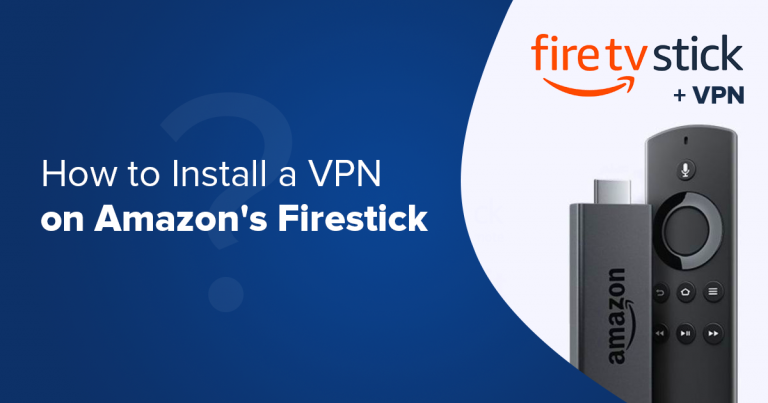

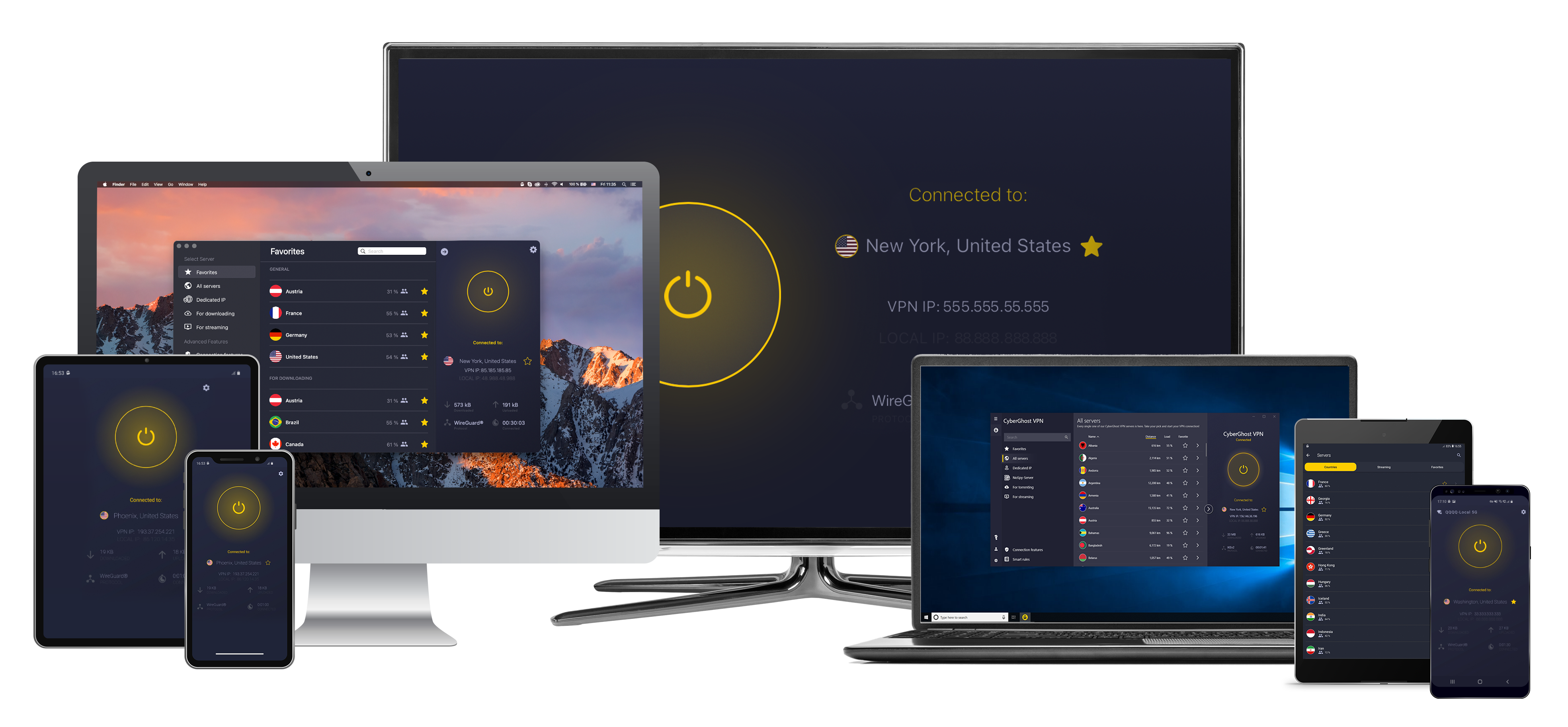
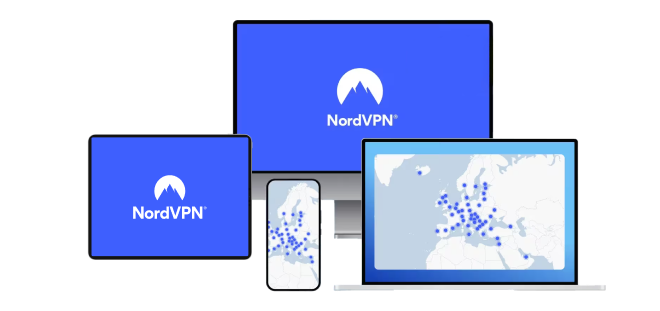


この記事を改善する方法についてコメントをお願いします。あなたのフィードバックが重要です!